Skapa en kampanj
OBS! Man kan inte jobba i samma kampanj på två datorer samtidigt.
Ny kampanj
I Mediablob skapas kampanjer, på ett enkelt sätt, som butikerna ser i Shoppa.
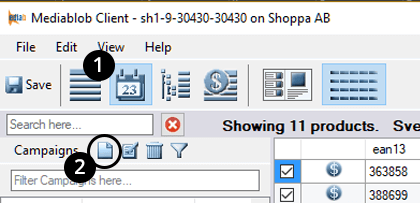
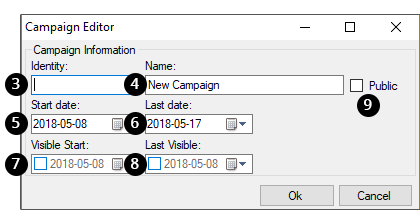
- 1. Klicka på ikonen Campaign Mode.
- 2. Klicka sedan på ikonen New Campaign.
- 3. Ange ett Id.
- 4. Namnge kampanjen.
- 5. Ange ett startdatum.
- 6. Ange ett datum för när kampanjen går ut.
- 7. Ange när kampanjen ska börja synas för dina butiker, Visible Start (valfritt).
- 8. Ange när kampanjen ska döljas för dina butiker, Last Visible (valfritt).
- 9. Ange om kampanjen ska vara synlig eller osynlig för dina butiker.
Lägg till en produkt i taget
- 1 Skriv in sökord/kod i sökfältet.
- 2. Bocka i rutan längst till vänster på artikelraden för att lägga till produkten till kampanjen.
- 3. Save.
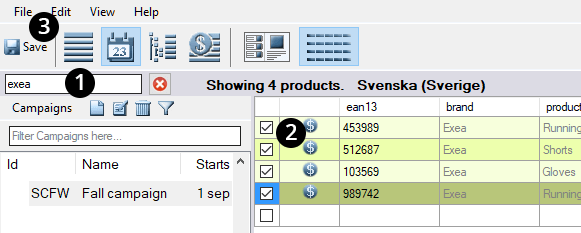
Lägg till flera produkter samtidigt
Om det finns en artikellista i Excel-format kan den med fördel användas för att samla ihop en kampanj snabbt och smidigt. Detta förutsätter att dessa produkter redan finns inlästa i Mediablob.
- 1. Kopiera EAN13/artikelnr. från Excel.
- 2. Klistra in i motsvarande tomt MB-fält. Endsat markera fältet så det blir blått.
- 3. Save.
Kampanjspecifik produktinformation och bilder kan nu överlagras i kampanjläget.
